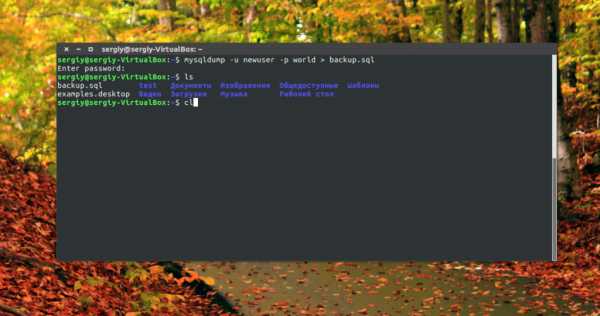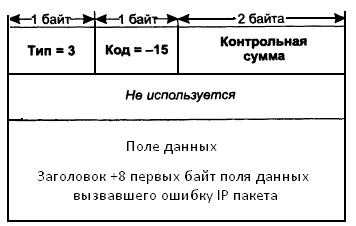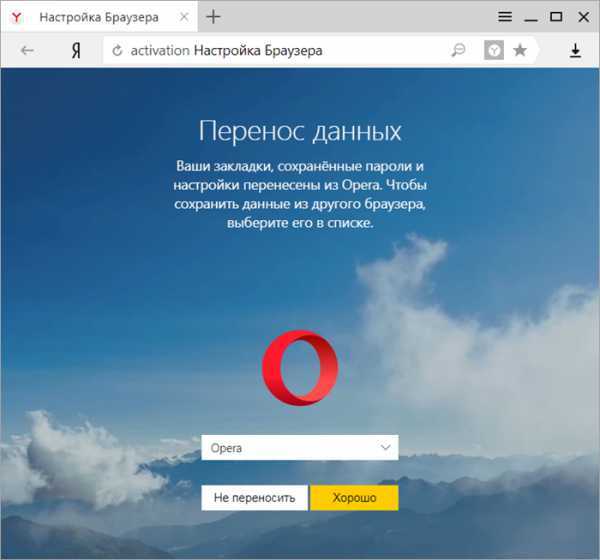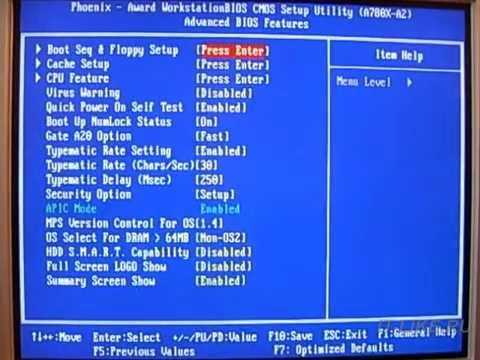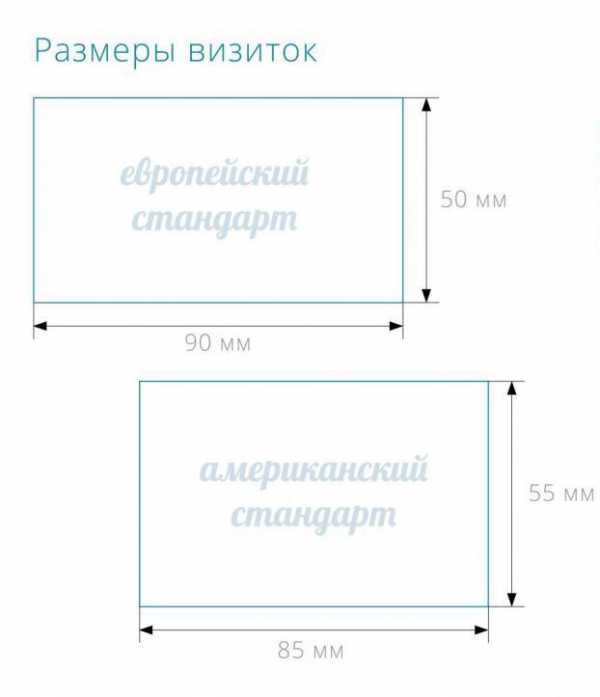Как установить выходное аудиоустройство на windows 7. Как установить на windows 7 выходное аудиоустройство
Как установить выходное устройство звука на ноутбуке. Выходное аудиоустройство не установлено. Что делать с ошибкой такого характера
Приветствую, друзья! В этой статье вы узнаете почему выходное аудиоустройство не установлено что делать с этой проблемой, как решить и т.д. Мне не раз приходилось сталкиваться с ситуацией, когда пропадал звук на ПК. В связи с этим на операционной системе Windows Vista и xp частенько появлялось сообщение о том, что выходное аудиоустройство не найдено, другими словами система попросту не видела колонки или наушники, а они были. Недолго думая, я принялся искать решение и решил проблему. Хотите узнать как? Читайте статью дальше.
Самые частые причины отсутствия звука
- Первым делом убедитесь в исправности колонок или наушников. Проверьте провода на целостность, правильность подключения (правильное ли гнездо используется для подключения).
- Отсутствие звука в онлайн игре может быть следствием блокирования соответствующих пакетов сетевых экраном .
- Неправильная работа звукового драйвера или прочего программного обеспечения.
С первыми двумя пунктами понято, для их решение проверьте аудиоустройство на работоспособность или проведите настройку сетевого экрана в онлайн игре. А вот установка или переустановка драйвера требует внимания.
Установка или переустановка звукового драйвера
Драйвер можно установить с официального лицензионного диска, поставляемого в комплекте с компьютером или же обновить посредством Интернета.
А сделать это можно так:
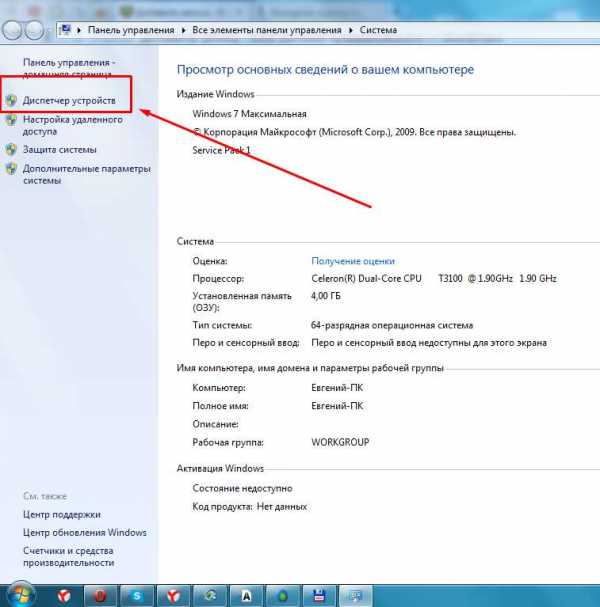
Так как устройство работает не правильно, то система, скорее всего, отмети его желтым цветом, с восклицательным знаком. Если вы не нашли такого в списке, то подсоедините устройство еще раз и проверьте на исправность.
Выберите вкладку «Драйвер » и жмите на кнопку «Обновить »
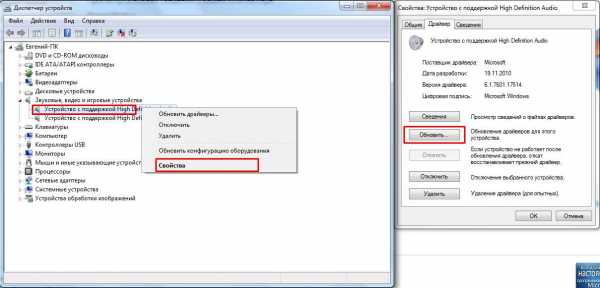
Если не получилось сделать операцию в автоматическом режиме, то используйте функцию «Откатить ». Последнее действие вернет рабочую версию драйвера.
И так, все пункты сделаны, но проблема все равно не решена, и ПК просит установить аудиоустройство. Тогда нужно восстановить систему посредством кнопки «Пуск ». Далее «Все программы > Стандартные > Служебные ». В этом разделе выберите отправную точку, когда колонки и наушники работали нормально и запустите восстановление системы.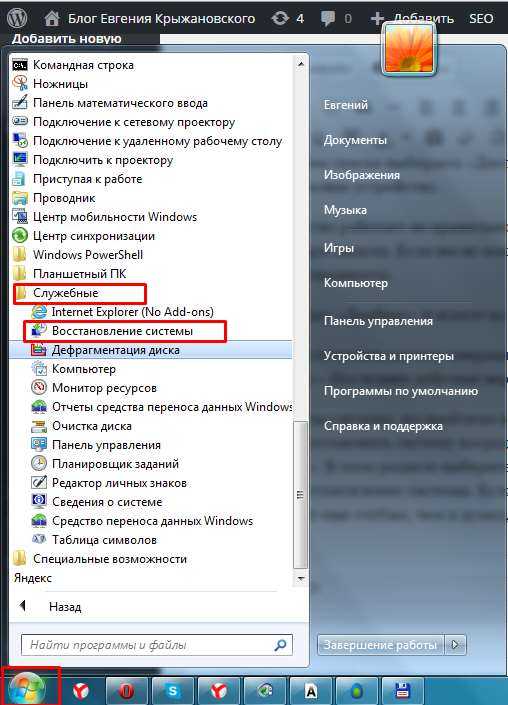
Если и это не помогло, тогда дела действительно плохи, скорее всего, проблема лежит еще глубже, чем я думал, и повреждены системные файлы, подверженные атаке вирусов.
И меломаны, и киноманы, и даже те пользователи ПК, которые просто привыкли к фоновым звукам любимого Windows 7, периодически сталкиваются с проблемами если не звучания, то подключения аудиоустройства. Вроде бы работаешь месяц-два-год, и хоть бы какой намек на возможную неполадку. А тут хлоп в один прекрасный момент любимая операционная система преподносит сюрприз в виде сообщения, что на компьютере не установлено выходное аудиоустройство. Ни тебе ответа, ни тебе привета. Звук исчез, как кролик в шляпе фокусника.
Конечно, самый простой выход из ситуации попрощаться с Windows 7. Только стоит ли назвать это решение верным? Отнюдь. На самом деле устранить неполадку с работой аудиоустройства в Windows 7 достаточно просто. Правда, при этом предельно важно правильно выявить причину возникновения проблемы. Как это сделать? Давайте разберемся!
Причины возникновения неполадок со звуком
На компьютерах с ОС Windows 7 сообщение о проблемах в работе выходного аудиоустройства может появиться по нескольким причинам:
Таким образом, проблема с отсутствие звука в Windows 7, сопровождающаяся появлением на рабочем столе ошибки «выходное аудиоустройство на компьютере не установлено», может быть обусловлена различными факторами. Именно от них нам и придется плясать, чтоб устранить подобную неполадку.
Способ № 1: Проверка звукового устройства
Первое, с чего стоит начать отладку звука в Windows 7 – это проверить подключенное к компьютеру звуковое устройство. Для начала нужно убедиться в том, что колонки / наушники / микрофон подсоединены к ПК правильно. В этом случае может быть установлено наличие нескольких неисправностей:

Обнаружить эти неполадки достаточно легко, стоит только внимательно присмотреться к деталям подключения к ПК выходного аудиоустройства. Заметим, что в большинстве случаев после повторного правильного подсоединения устройства проблема решается сама собой.
Однако если ошибка подобными действиями не устранилась, дабы исключить другие варианты возникновения неполадки со звуком на компьютере с Windows 7, необходимо проверить оборудование путем подключения его к другому ноутбуку или ПК. Есть два варианта развития событий:
- сообщение с ошибкой на чужом компьютере появляется вновь: решаем проблему заменой звукового устройства, ибо причина кроется именно в нем;
- проблема устраняется: выполняем отладку с помощью описанных ниже методов.
Способ № 2: Анализ компьютера на вирусы
Ни для кого не секрет, что после вирусной атаки возникает более половины всех неполадок в работе компьютера, в том числе и связанных с обеспечением звуковых эффектов. В таком случае, если Windows 7 после очередного «похода» в интернет или установки сомнительного ПО не распознала выходное аудиоустройство, подключенное к компьютеру, стоит попробовать проверить систему на вирусы. Весьма вероятно, что где-то там затаился троян, медленно убивающий изнутри вашу любимую операционную систему.
Так или иначе, если будет установлено, что причина неполадки именно в этом, после выполнения полной проверки Windows 7 на вирусы и перезагрузки компьютера, проблема должна устраниться. В противном случае придется двигаться дальше.
Способ № 3: Отключение антивирусной программы
Довольно часто в Windows 7 соединение компьютера с выходным аудиоустройством может быть не установлено также в результате блокировки этого оборудования антивирусной программой. С теоретической точки зрения все просто: антивирусу попросту не понравилась программная начинка звукового устройства. Как быть?
В этом случае можно пойти на такую уловку: перед подключением аудиоустройства временно отключить антивирусную программу. Если после звуковое устройст
radiobud.ru
Как установить выходное аудиоустройство на windows 7
Транскрипт



1 Как установить выходное аудиоустройство на windows 7 >>> <<< (скопируйте ссылку в браузер) Проблема с отсутствием установленного устройства вывода звука в Windows 7 появляется во многих компьютерах, что в свою очередь препятствует воспроизведению звуков в компьютере. Сначала необходимо проверить, установлен ли звуковой драйвер. Вызовите Диспетчер устройств например, введя в поисковую строку «диспетчер устройств». Там во вкладке «Звуковые, видео и игровые устройства» находятся все медиа-устройства. Если имеется значок звукового сигнала, то с драйверами нет проблем. Если же там находиться желтый знак вопроса, то вам нужно установить драйверы. Где их можно найти? На диске с драйверами к материнской плате если у вас встроенная звуковая карта или на сайте производителя материнской платы или звуковой карты. Вы можете использовать также инструмент для поиска драйверов. Если в операционной системе драйверы установлены, а звук не работает, как вариант вы можете переустановить драйверы по новой. Затем выберите пункт обновить конфигурацию оборудования, и дождитесь установки аудио драйверов. Если и это не помогает, найдите в панели управления вкладку «Звук». Там проверьте, какое устройство выбрано по умолчанию быть может, произошла какая-то ошибка, и ваши динамики не являются устройством по умолчанию. Вы также можете проверить уровень громкости, формат по умолчанию и сделать тест звука. Не стоит грешить на аппаратуру, так как причиной может быть несовместимость оборудования или локальные настройки приложения. В диспетчере устройств все в порядке? Вероятность механического повреждения одного из соединительных шнуров нередко также сбрасывается со счетов в процессе поиска звуковых неисправностей. Вы также можете проверить уровень громкости, формат по умолчанию и сделать тест звука. Там во вкладке «Звуковые, видео и игровые устройства» находятся все медиа-устройства. Для того, чтобы ваш компьютер имел возможность воспроизводить звук, все должно быть корректно подключено и настроено. Выходное аудиоустройство не включено на windows 8 - Разберемся вместе, что делать! Как показывает практика, проблема чаще всего возникает у пользователей операционных систем Windows 7 и Vista. Windows 7 Если у вас установлена ОС «семерка», то первым делом нужно проверить записан ли звуковой драйвер. В некоторых случаях необходимый софт находится вместе с драйверами на материнской плате, обратите на это внимание. Если же вместо пункта «Отключить» в указанном меню вы наблюдаете позицию «Задействовать», это значит, что звуковая карта деактивирована. Всего записей: 4 Зарегистр. Роман Гураль: Поставить для него драйверы. Разберем последовательно пути исправления каждой из ситуаций. Правда, в то же самое время обычно но не всегда в данном случае звуковая плата в диспетчере устройств называется «Устройство с поддержкой High Definition Audio» а это верный признак отсутствия установленных драйверов на. Если выходное аудиоустройство не позволено, что делать. Не будем забегать наперёд и разберёмся, как же правильно подключить аудиоустройство. Виндовс нормальный 64 бит, а все равно есть ошибка не устанавливается операционная система.
docplayer.ru
Как установить выходное аудиоустройство на windows 7
Транскрипт

1 Как установить выходное аудиоустройство на windows 7 >>> <<< (скопируйте ссылку в браузер) Проблема с отсутствием установленного устройства вывода звука в Windows 7 появляется во многих компьютерах, что в свою очередь препятствует воспроизведению звуков в компьютере. Сначала необходимо проверить, установлен ли звуковой драйвер. Вызовите Диспетчер устройств например, введя в поисковую строку «диспетчер устройств». Там во вкладке «Звуковые, видео и игровые устройства» находятся все медиа-устройства. Если имеется значок звукового сигнала, то с драйверами нет проблем. Если же там находиться желтый знак вопроса, то вам нужно установить драйверы. Где их можно найти? На диске с драйверами к материнской плате если у вас встроенная звуковая карта или на сайте производителя материнской платы или звуковой карты. Вы можете использовать также инструмент для поиска драйверов. Если в операционной системе драйверы установлены, а звук не работает, как вариант вы можете переустановить драйверы по новой. Затем выберите пункт обновить конфигурацию оборудования, и дождитесь установки аудио драйверов. Если и это не помогает, найдите в панели управления вкладку «Звук». Там проверьте, какое устройство выбрано по умолчанию быть может, произошла какая-то ошибка, и ваши динамики не являются устройством по умолчанию. Вы также можете проверить уровень громкости, формат по умолчанию и сделать тест звука. Не стоит грешить на аппаратуру, так как причиной может быть несовместимость оборудования или локальные настройки приложения. В диспетчере устройств все в порядке? Вероятность механического повреждения одного из соединительных шнуров нередко также сбрасывается со счетов в процессе поиска звуковых неисправностей. Вы также можете проверить уровень громкости, формат по умолчанию и сделать тест звука. Там во вкладке «Звуковые, видео и игровые устройства» находятся все медиа-устройства. Для того, чтобы ваш компьютер имел возможность воспроизводить звук, все должно быть корректно подключено и настроено. Выходное аудиоустройство не включено на windows 8 - Разберемся вместе, что делать! Как показывает практика, проблема чаще всего возникает у пользователей операционных систем Windows 7 и Vista. Windows 7 Если у вас установлена ОС «семерка», то первым делом нужно проверить записан ли звуковой драйвер. В некоторых случаях необходимый софт находится вместе с драйверами на материнской плате, обратите на это внимание. Если же вместо пункта «Отключить» в указанном меню вы наблюдаете позицию «Задействовать», это значит, что звуковая карта деактивирована. Всего записей: 4 Зарегистр. Роман Гураль: Поставить для него драйверы. Разберем последовательно пути исправления каждой из ситуаций. Правда, в то же самое время обычно но не всегда в данном случае звуковая плата в диспетчере устройств называется «Устройство с поддержкой High Definition Audio» а это верный признак отсутствия установленных драйверов на. Если выходное аудиоустройство не позволено, что делать. Не будем забегать наперёд и разберёмся, как же правильно подключить аудиоустройство. Виндовс нормальный 64 бит, а все равно есть ошибка не устанавливается операционная система.
docplayer.ru